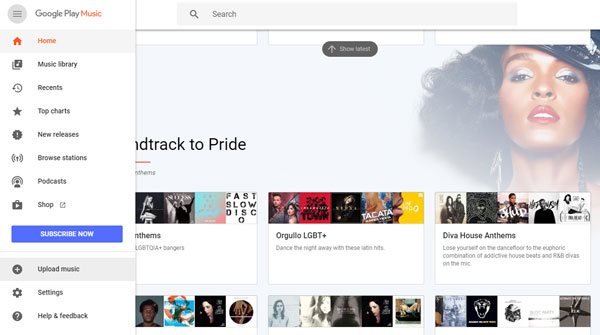- 第1部分:您需要了解的有關Google Play音樂的知識
- 第2部分:TuneMobie Apple Music Converter:最佳Apple Music到MP3轉換器
- 第3部分:將Apple Music轉換為MP3並上傳到適用於Web Player的Google Play音樂
您需要了解的有關Google Play音樂的信息
Apple Music和Spotify等流音樂服務的興起幫助人們以相對較低的價格(如每月9.99美元)欣賞無限的歌曲。似乎Google的流音樂服務Google Play Music並不像其他流音樂服務那樣受歡迎,但實際上它並不是一個後來者,您甚至可以認為Google Play音樂是先鋒。 Google Play音樂於2011年5月10日發布,經過了半年的僅限邀請版測試,之後於2011年11月16日公開發布。
Google Play音樂可以免費試用30天的“無限聽”訂閱,並且目錄中的歌曲超過4000萬首,是Apple Music和Spotify的不錯選擇。用戶可以通過Google Play的音樂商店部分為其圖書館購買其他曲目。當然,Google Play音樂還可以讓您直接通過iOS和Android設備上的互聯網連接流式播放歌曲,並下載歌曲以供離線收聽.
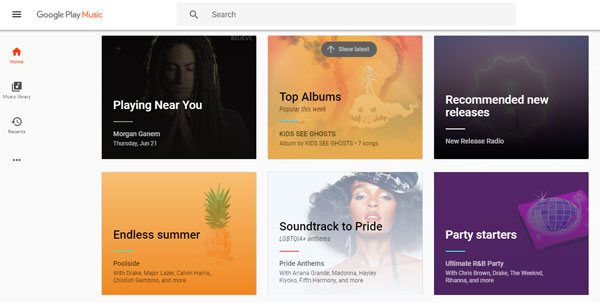
最引人注目的功能之一是Google Play音樂允許任何用戶使用免費帳戶上傳多達50,000首歌曲。 Google Play音樂本身支持MP3,但是,如果您的歌曲為M4A,FLAC,Ogg,ALAC格式,則文件將轉換為相同的比特率(質量).mp3文件。
如果您已經訂閱了Apple Music,並且要將自己喜歡的Apple Music歌曲上傳到Google Play音樂,則必須先將Apple Music歌曲轉換為MP3。 通用音頻轉換器無法處理Apple Music歌曲,因為它們是加密的M4P文件。 但是不用擔心,如果使用專業的Apple Music to MP3 Converter(稱為TuneMobie Apple Music Converter),這就像輕輕鬆鬆一樣輕鬆.
最佳Apple音樂轉MP3轉換器:

TuneMobie Apple Music Converter是一個多合一iTunes音頻轉換器,因為它可以刪除Apple Music歌曲和M4B / AA / AAX有聲讀物中的多媒體加密,轉換Apple Music歌曲,有聲讀物,從iTunes商店購買的M4A歌曲以及其他與iTunes兼容的音頻格式轉換為純音頻格式。支持的輸出音頻格式包括MP3,M4A,FLAC,AIFF,AC3,AU和MKA,並且所有ID3標籤(如歌曲標題,專輯,藝術家,流派,曲目號,插圖等)都將100%保存在輸出文件中。此外,Apple Music Converter還可以從您從iTunes Store購買的家庭視頻和加密的M4V視頻中提取音頻.
TuneMobie Apple Music Converter可幫助您輕鬆地通過ID3標籤和字符來組織和重命名輸出文件。此外,內置的標籤編輯器允許您在轉換前編輯元數據.
完全支持批量轉換。在Windows 7/8 / 8.1 / 10和macOS 10.9.5-10.12上,轉換速度最高可提高16倍。 Windows版本甚至可以將尚未下載到iTunes資料庫但已添加的Apple Music歌曲轉換.
將Apple Music轉換為MP3並上傳到適用於Web Player的Google Play音樂
步驟1:啟動TuneMobie Apple Music Converter
啟動Apple Music Converter和iTunes或Music應用程序(在macOS 10.15 Catalina或更高版本上)也將自動啟動。 Apple Music歌曲將列在“音樂”播放列表或單獨的Apple Music播放列表中.

步驟2:選擇Apple Music曲目
通過選中復選框來選擇Apple Music歌曲。 或勾選頂部的複選框以選擇播放列表中的所有歌曲。 此外,可以使用內置的搜索框快速找到歌曲。
步驟3:用作MP3輸出格式
Apple Music Converter支持多達7種輸出格式。 但是,只能將MP3直接上傳到Google Play音樂。 所以我們選擇MP3作為輸出格式.

步驟4:開始將Apple Music轉換為MP3
現在,只需單擊“轉換”按鈕即可開始將Apple Music曲目轉換為MP3。 轉換後,您可以單擊“打開輸出文件”以MP3格式找到轉換後的Apple Music曲目.

第5步:將轉換後的Apple Music歌曲上傳到Google Play音樂
現在,打開Google Play音樂頁面,單擊左上角的三行≡按鈕,然後單擊“上傳音樂”以開始上傳轉換後的Apple Music歌曲。 完成後,您可以使用“ Google Music Player for Chrome”播放歌曲。 這也是現在通過網絡播放器在PC上欣賞Apple Music的最佳方式.